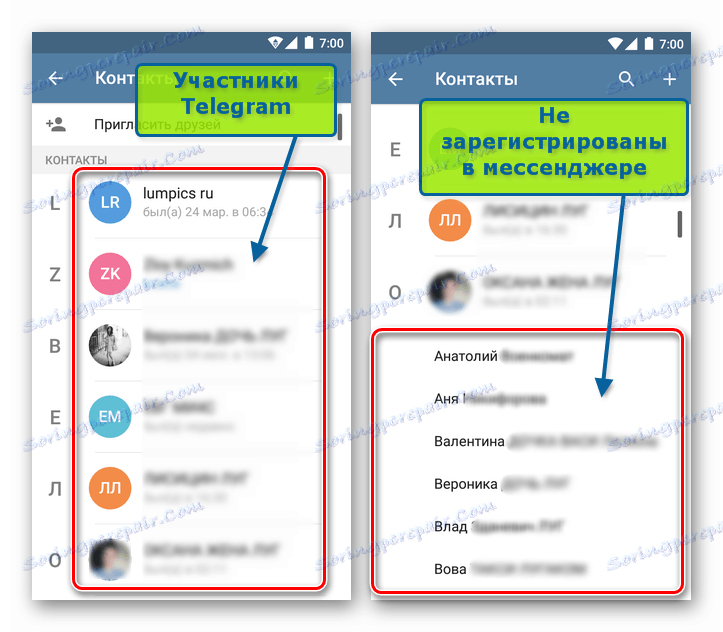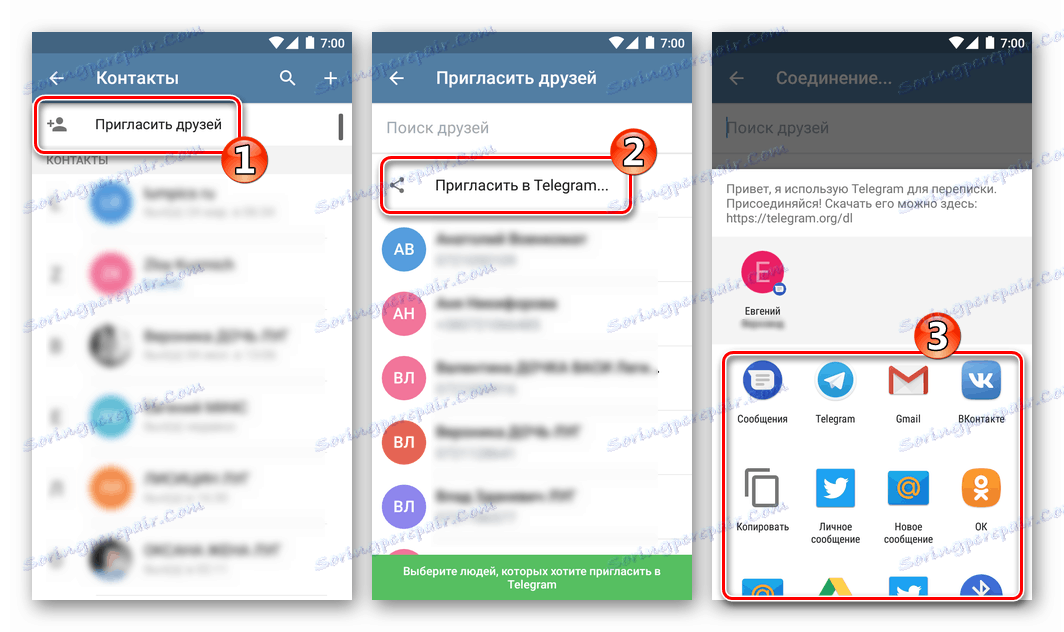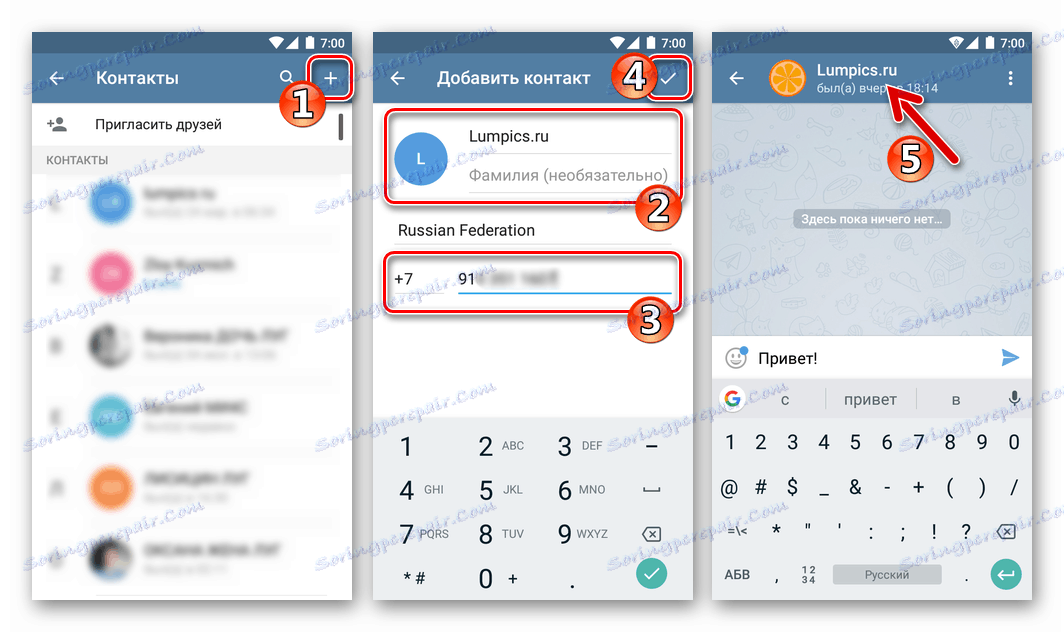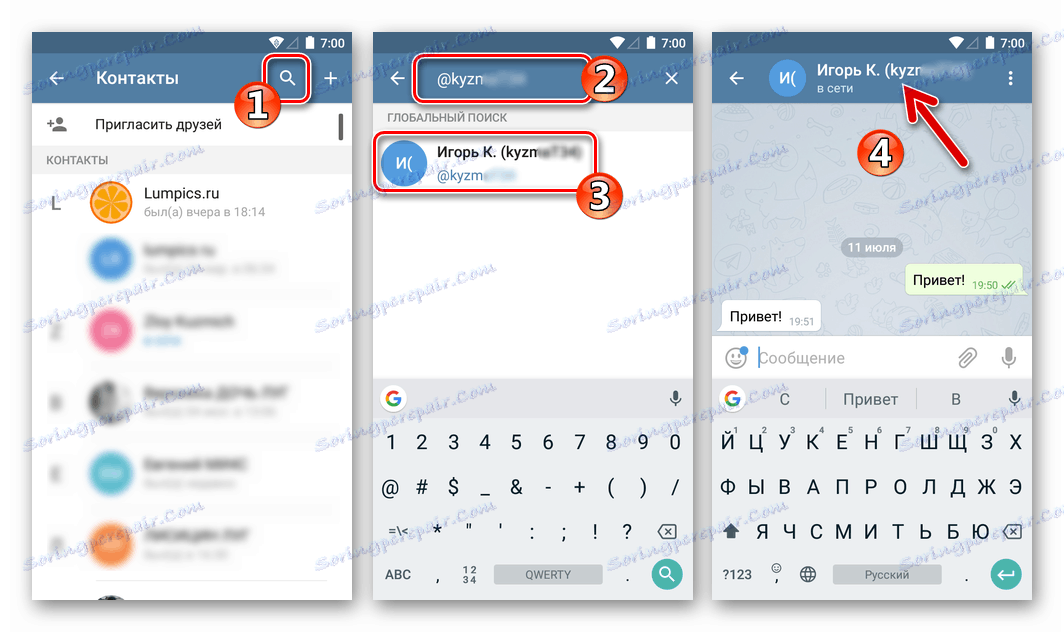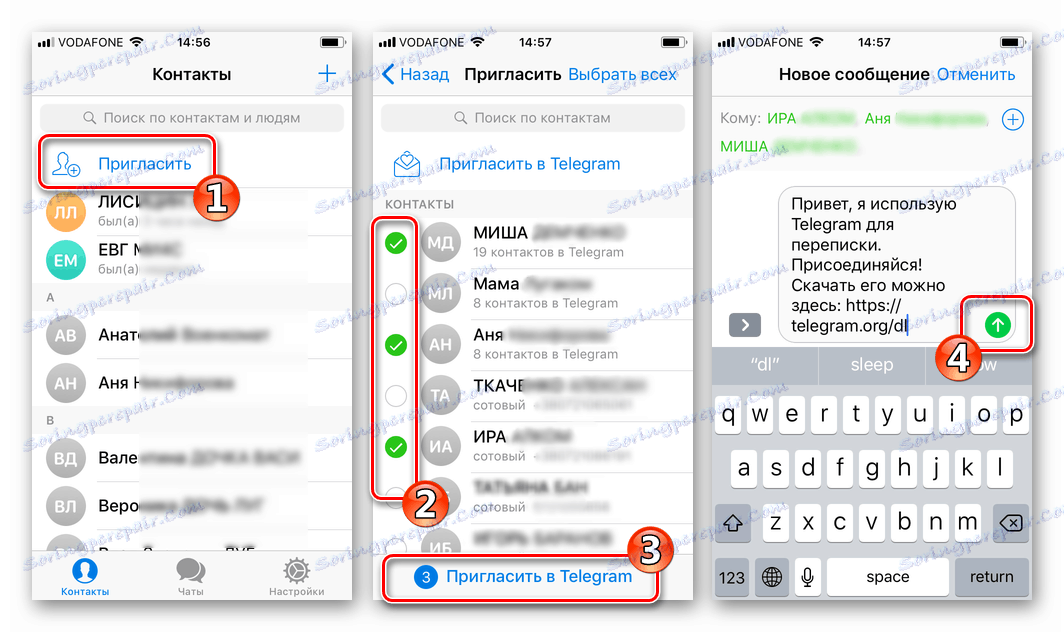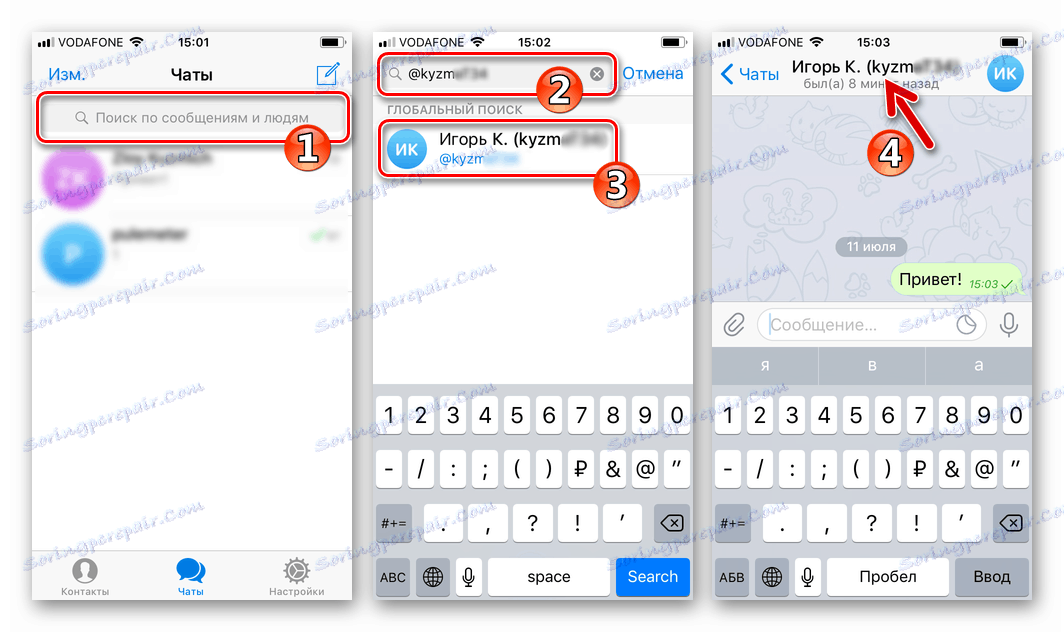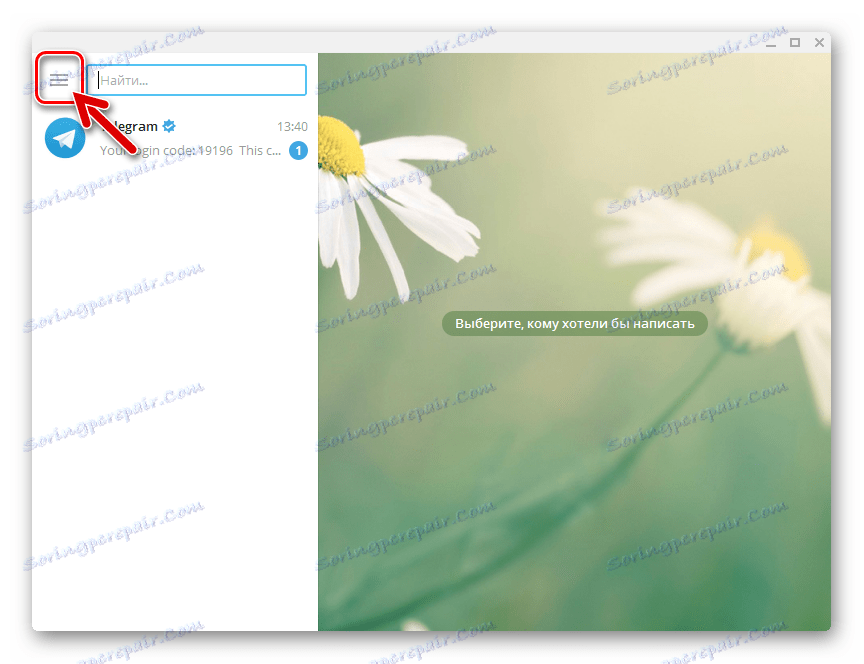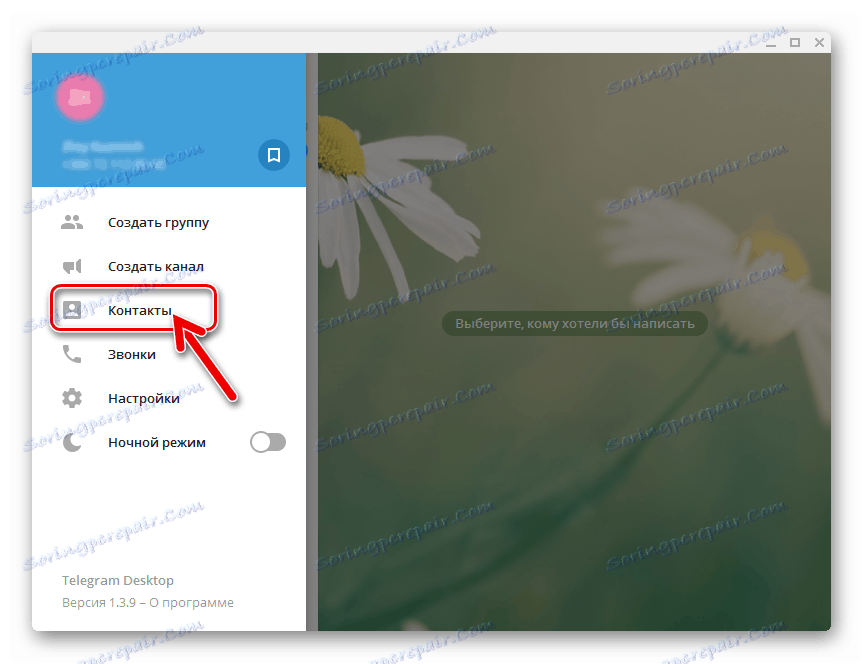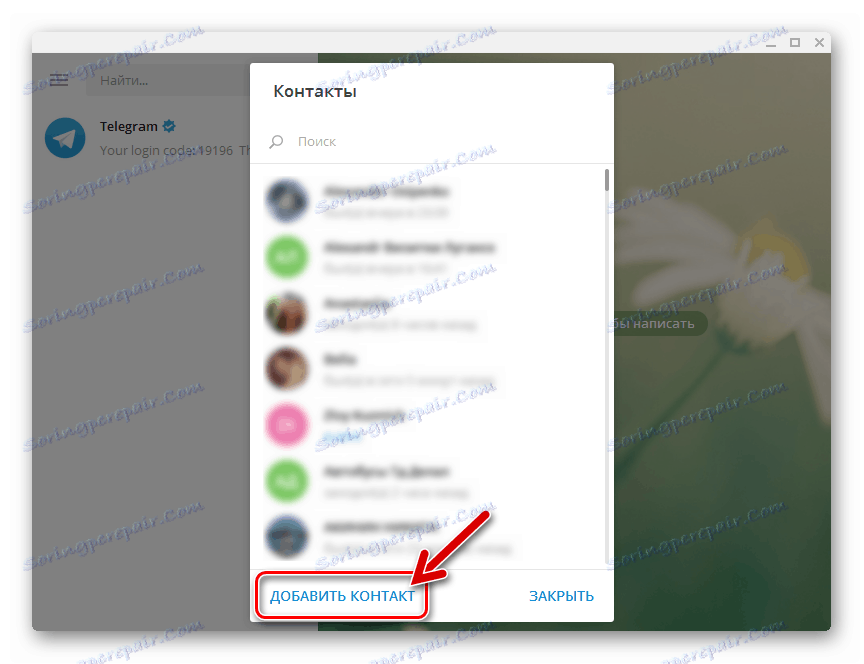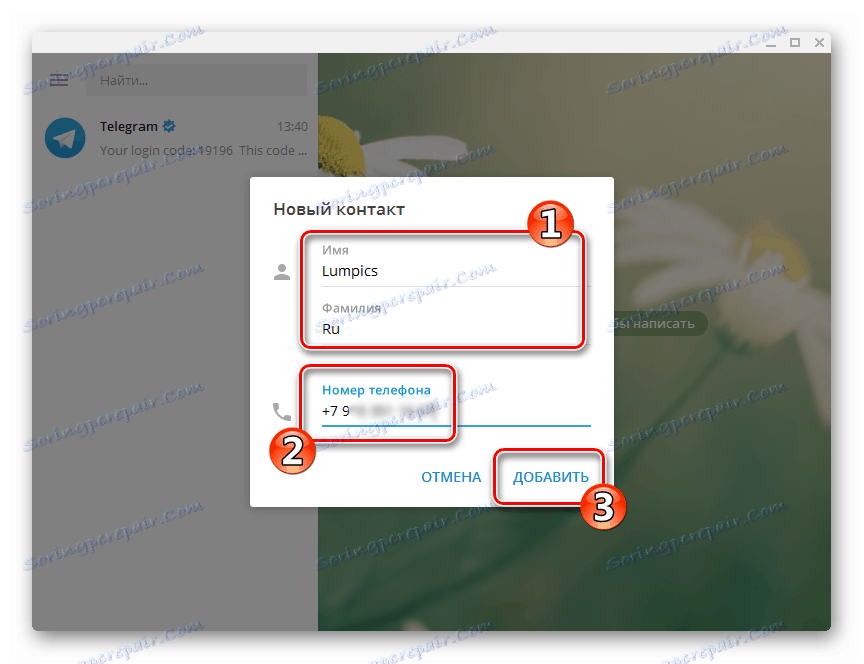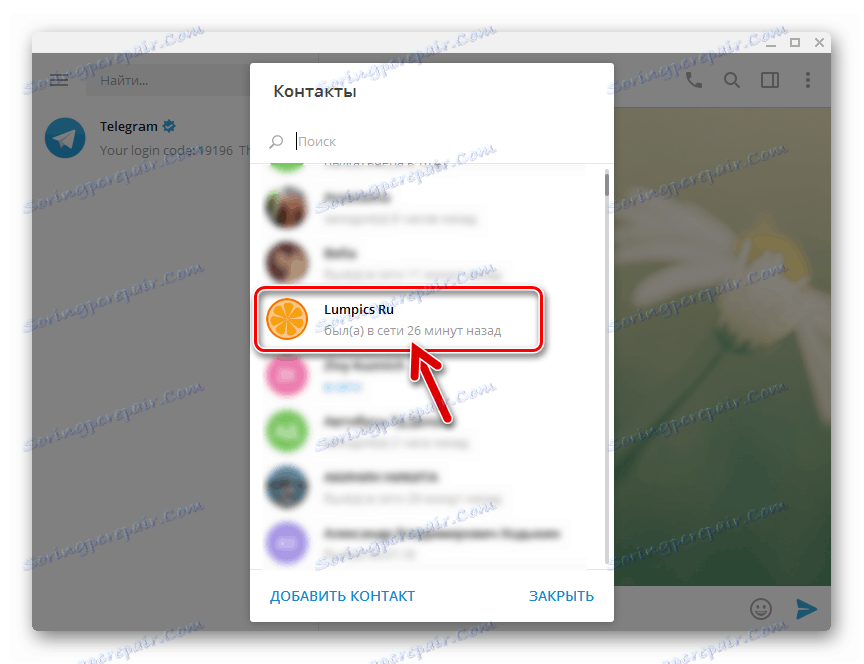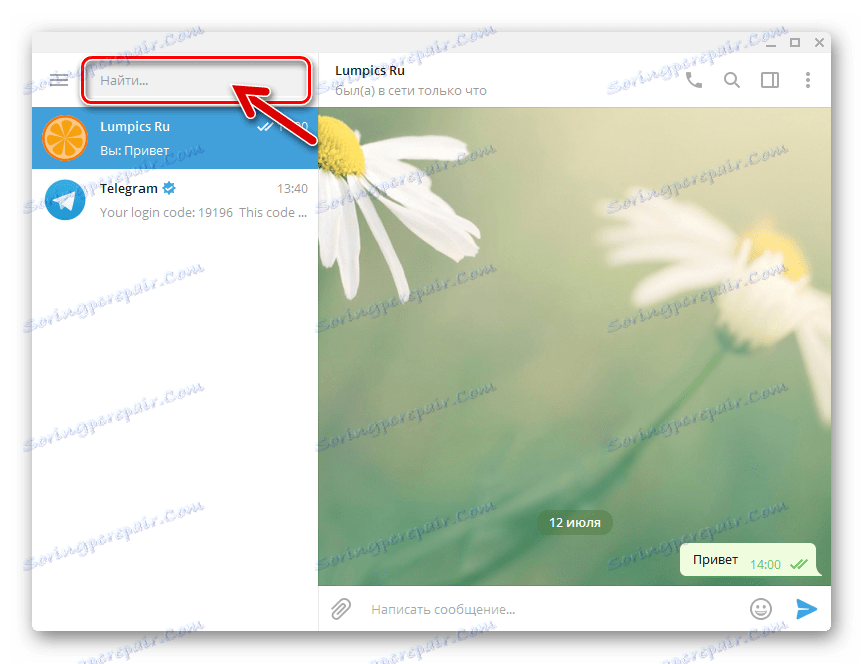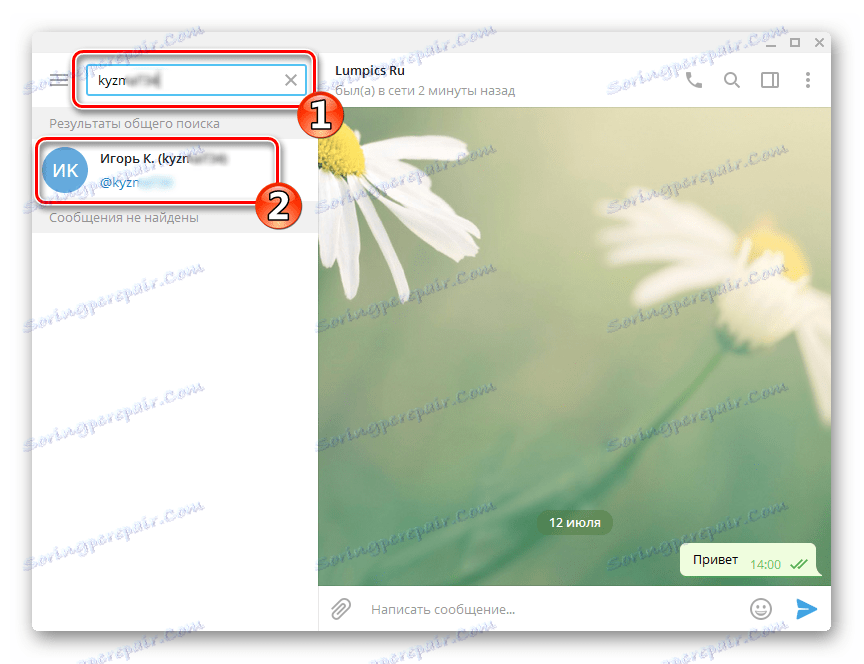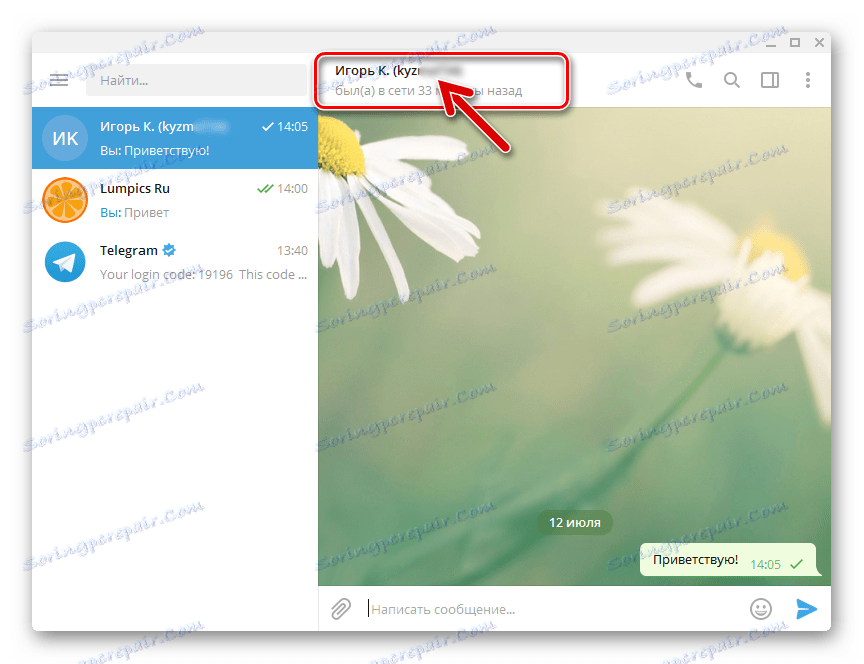Dodawanie znajomych do Telegramu na Androida, iOS i Windows
Lista kontaktów może być nazwana najważniejszym składnikiem dowolnego komunikatora, ponieważ w przypadku braku rozmówców, obecność większości możliwości oferowanych przez twórców środków komunikacji traci wszelkie znaczenie. Zastanów się, jak dodać znajomych do Telegram, aby zapewnić funkcjonowanie jednego z najwygodniejszych i najbardziej niezawodnych kanałów komunikacji do tej pory.
Popularność Telegram jest nie tylko spowodowana inteligentnym, prostym i logicznym podejściem programistów do implementacji funkcji komunikatora. Dotyczy to również organizacji pracy z kontaktami - zwykle nie ma trudności przy wyszukiwaniu innych uczestników systemu i dodawaniu ich do własnej listy.
Dodawanie znajomych do telegramów
W zależności od platformy, do której jest używana aplikacja komunikatora Android , iOS lub Windows , aby dodać znajomych i znajomych do listy kontaktów Telegramy podejmują różne działania. Jednocześnie różnice w implementacji poszczególnych etapów zależą bardziej od cech interfejsu jednej lub drugiej wersji środków komunikacji, ogólna zasada tworzenia książki kontaktów i narzędzia do tej procedury są prawie takie same dla wszystkich wariantów Telegramu.

Android
Użytkownicy Telegram dla Androida utworzyło dziś najliczniejszą grupę uczestników rozważanej usługi wymiany informacji. Dodanie danych o rozmówcach do listy dostępnej z Telegramu klienta Android następuje według jednego z algorytmów opisanych poniżej lub przez ich połączenie.
Metoda 1: Książka telefoniczna systemu Android
Po jego instalacji klient usługi Telegram współdziała dość blisko z systemem Android i może wykorzystywać różne komponenty mobilnego systemu operacyjnego, w tym moduł Kontakty , do wykonywania własnych funkcji. Element dodany przez użytkownika do książki telefonicznej systemu Android automatycznie pojawia się domyślnie w telegramie i odwrotnie, - rozmówcy z komunikatora są wyświetlani po wywołaniu "kontaktów" systemu operacyjnego.
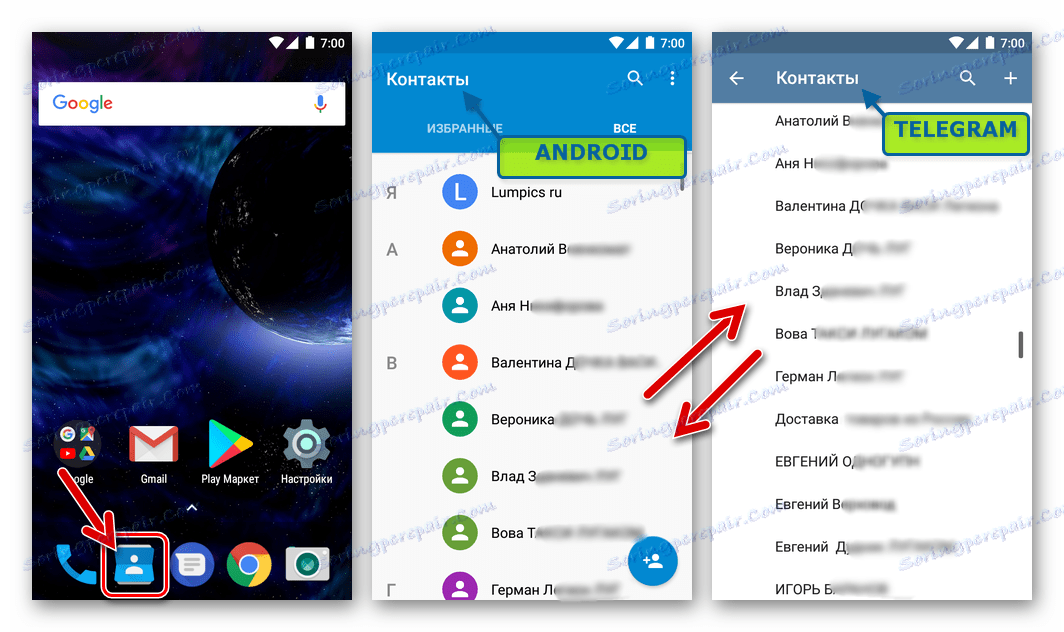
Zatem, gdy dane dowolnej osoby zostaną wprowadzone przez użytkownika w książce telefonicznej Android, ta informacja powinna już być obecna w komunikatorze. Jeśli znajomi są dodawani do "kontaktów" Androida, ale nie są wyświetlani w telegramie, najprawdopodobniej synchronizacja jest wyłączona i / lub aplikacja kliencka nie ma dostępu do wymaganego składnika systemu operacyjnego podczas jego pierwszego uruchomienia (może być później zabroniona).
Aby poprawić sytuację, wykonaj następujące kroki. Kolejność pozycji menu wymienionych poniżej oraz ich nazwy mogą się różnić w zależności od wersji Androida (na zrzutach ekranu - Android 7 Nougat), najważniejsza jest tutaj ogólna zasada.
- Otwórz "Ustawienia" Androida w dowolny dogodny sposób i znajdź pozycję "Aplikacje" spośród opcji w sekcji "Urządzenie" .
- Na liście zainstalowanych programów kliknij nazwę komunikatora "Telegram" , a następnie otwórz "Uprawnienia" . Aktywuj przełącznik "Kontakty" .
- Uruchom komunikator, wywołaj menu główne (trzy kreski w górnym rogu ekranu po lewej), otwórz "Kontakty" i upewnij się, że cała zawartość książki telefonicznej systemu Android jest teraz dostępna w telegramach.
- Lista kontaktów w telegramie, uzyskana w wyniku synchronizacji z książką telefoniczną Android, jest posortowana nie tylko nazwą, ale także obecnością aktywnego konta w komunikatorze dla przyszłych rozmówców. Jeśli potrzebna osoba nie jest jeszcze członkiem usługi wymiany informacji, obok jego imienia nie ma awatara.
![Telegram dla członków usługi Android i niepołączony w Kontaktach]()
Stuknięcie przez osobę, która jeszcze nie dołączyła do systemu, wywoła żądanie wysłania zaproszenia do komunikowania się za pomocą telegramów za pośrednictwem wiadomości SMS. Wiadomość zawiera łącze do aplikacji klienta usług pobierania dla wszystkich popularnych platform. Po zaproszeniu zaproszonego uczestnika do aktywacji narzędzia komunikacji, dostępna będzie korespondencja z nim i innymi funkcjami.
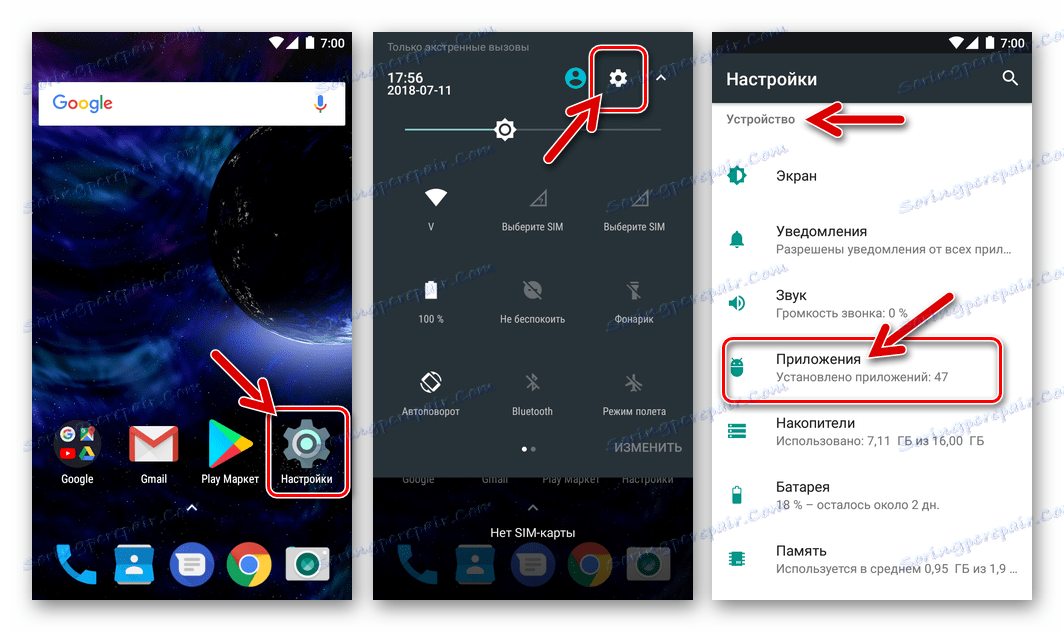
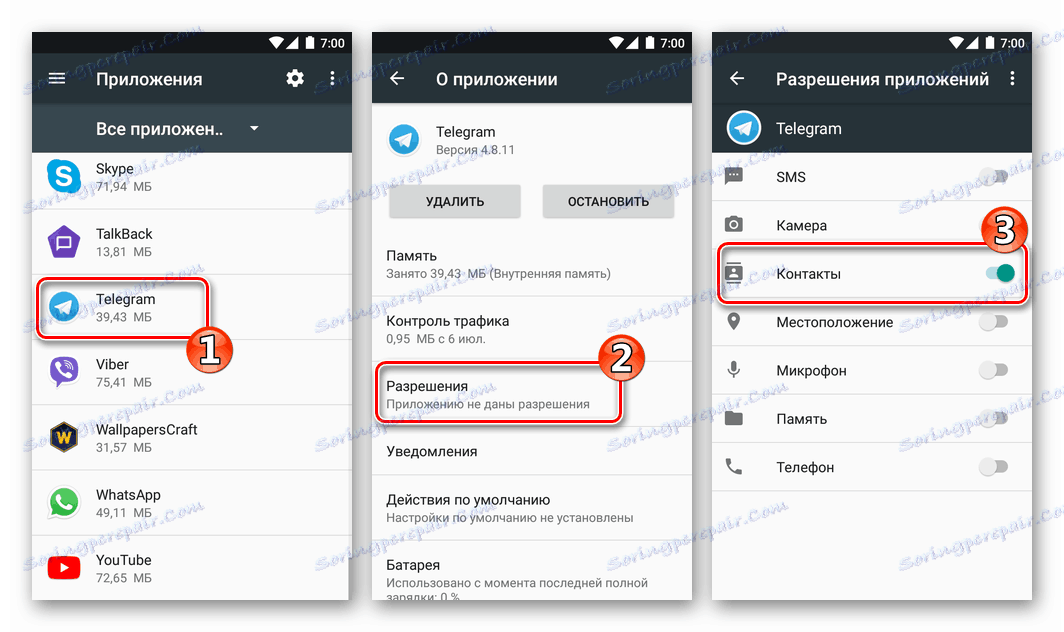
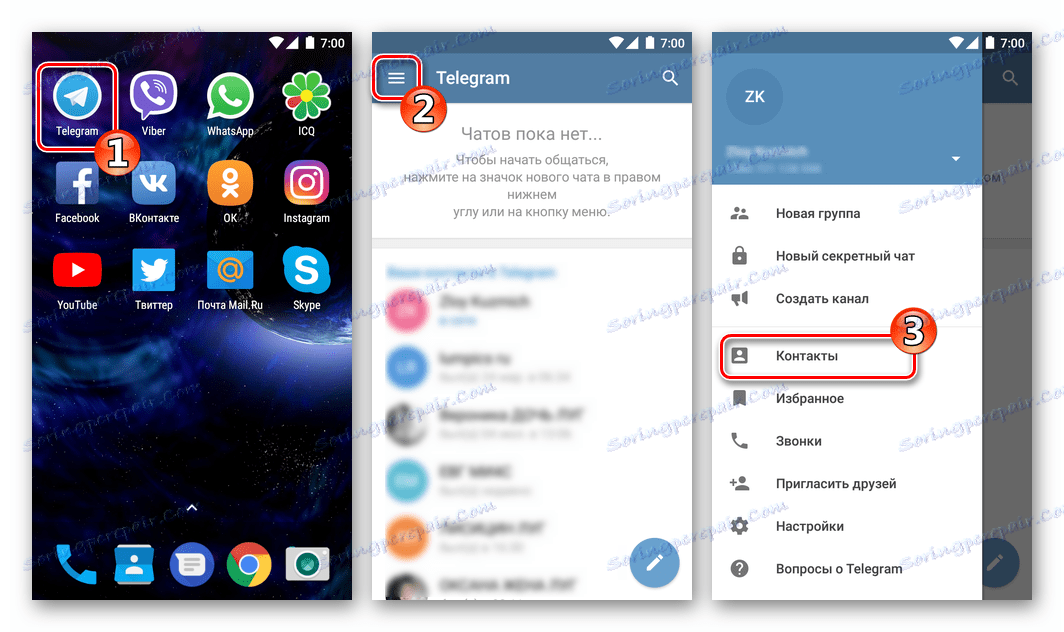
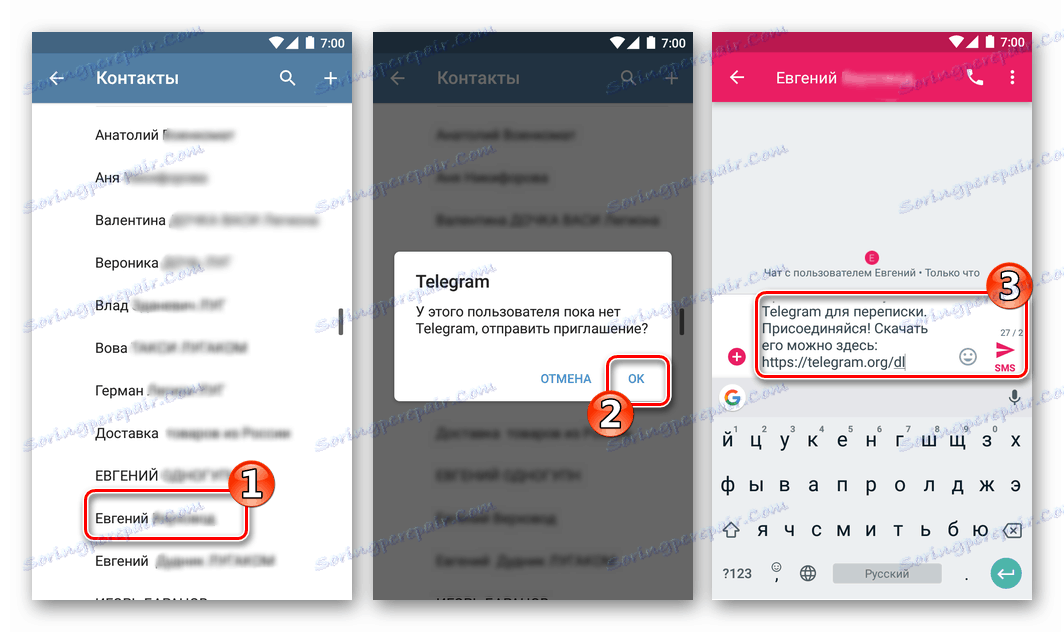
Metoda 2: Narzędzia komunikatora
Oczywiście wyżej opisana synchronizacja książek telefonicznych z Androidem i Telegramem jest wygodna, ale nie dla wszystkich użytkowników i nie we wszystkich sytuacjach wskazane jest stosowanie takiego podejścia do tworzenia listy rozmówców. Posłaniec jest wyposażony w szereg narzędzi, które pozwalają szybko znaleźć właściwą osobę i rozpocząć wymianę informacji z nim, wystarczy posiadać indywidualne informacje.
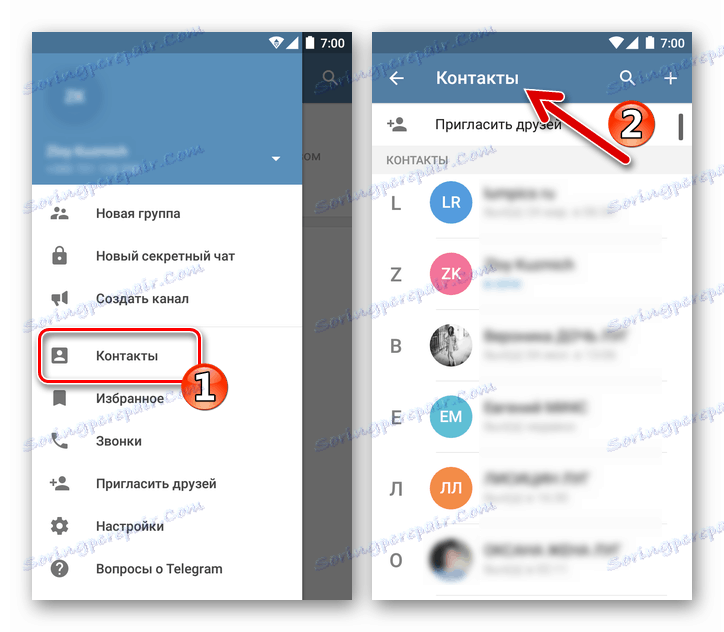
Zadzwoń do menu aplikacji klienta i otwórz Kontakty , a następnie użyj jednej z następujących opcji:
- Zaproszenia. Jeśli utrzymujesz kontakt ze swoim przyjacielem za pośrednictwem sieci społecznościowych, innych usług przesyłania wiadomości, poczty e-mail itp., "Wzywanie go" do Telegramów jest bardzo proste. Tapnite "Zaproś znajomych" na ekranie "Kontakty", a następnie - "Zaproś do telegramu" . Na wyświetlonej liście dostępnych usług internetowych wybierz tę, w której znajduje się osoba, którą jesteś zainteresowany, a następnie jej (jej) sam (siebie).
![Telegram dla Androida zapraszający członków poprzez sieci społecznościowe]()
W rezultacie do wybranej osoby zostanie wysłana wiadomość zawierająca zaproszenie do rozmowy, a także link do pobrania dystrybucji klienta komunikatora.
- Ręczne wprowadzanie danych do książki telefonicznej. Jeśli znasz numer telefonu uczestnika w systemie wymiany informacji używanym przez niego jako konto w telegramie, możesz ręcznie utworzyć wpis zawierający informacje o przyszłym rozmówcy. Dotknij "+" na ekranie zarządzania kontaktami, wprowadź imię i nazwisko członka usługi (niekoniecznie rzeczywistego) i, co najważniejsze, jego numer telefonu komórkowego.
![Telegram dla systemu Android dodaj kontakt ręcznie pod numerem telefonu]()
Po potwierdzeniu poprawności wprowadzonych danych, karta z informacją zostanie dodana do listy kontaktów telegramu, a okno czatu zostanie automatycznie otwarte. Możesz zacząć wysyłać / odbierać wiadomości i korzystać z innych funkcji komunikatora.
- Wyszukaj Jak wiadomo, każdy użytkownik Telegram może wymyślić i używać w usłudze unikatową " nazwę użytkownika" w formacie "@nazwa_użytkownika" . Jeśli przyszły rozmówca poinformował o tym pseudonimie, możesz rozpocząć z nim dialog za pośrednictwem komunikatora za pomocą wyszukiwania. Dotknij lupy, wprowadź nazwę użytkownika innego członka systemu w polu i dotknij wyniku podanego przez wyszukiwanie.
![Telegram dla osób z Androidem wyszukujący według nazwy użytkownika @ nazwa_użytkownika]()
W wyniku tego otworzy się okno dialogowe, tzn. Możesz natychmiast wysłać wiadomość do znalezionego uczestnika. Nie można zapisać danych użytkownika w książce telefonicznej, znając tylko jego nazwę publiczną w telegramie. Konieczne jest wyszukanie identyfikatora mobilnego i użycie numeru 2 tych zaleceń.
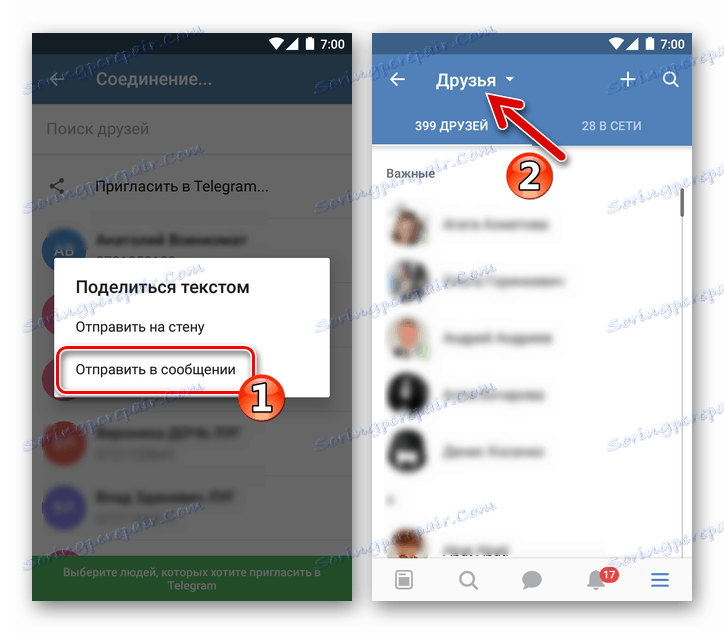
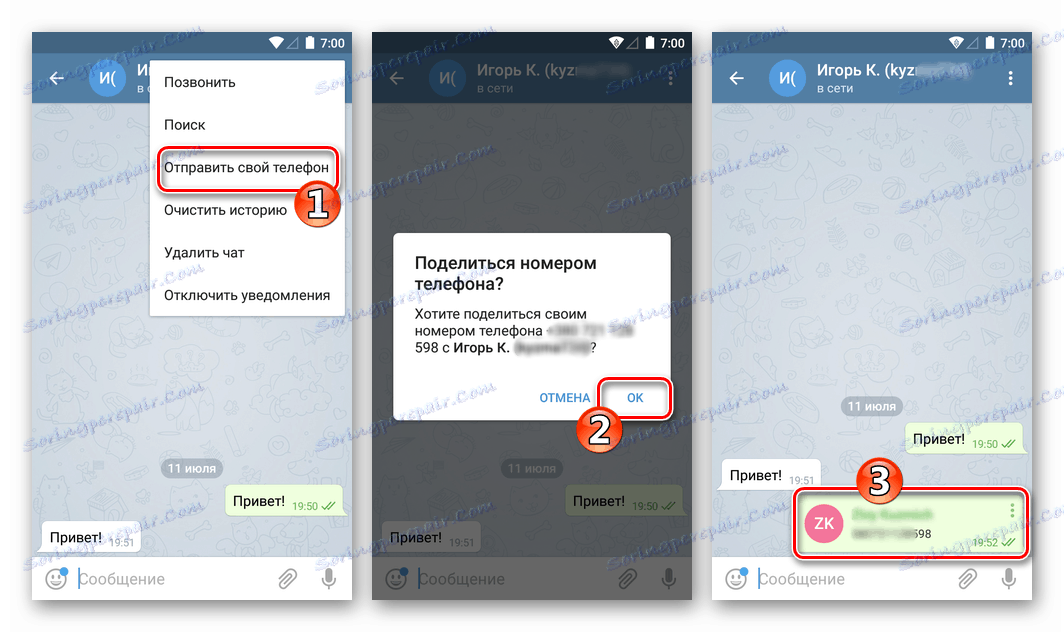
iOS
Właściciele IPhone, którzy dzielą się informacjami z klientem Telegram dla systemu iOS Podobnie jak w przypadku opisanym powyżej w wersji dla systemu Android, wybór jest możliwy z kilku opcji dodawania znajomych do książki telefonicznej komunikatora i rozpoczęcia komunikacji z nimi. Należy tutaj zauważyć, że główną zasadą rozwiązania problemu rozważanego w przypadku urządzenia Apple jest zapewnienie synchronizacji Telegramów z książką telefoniczną iOS.
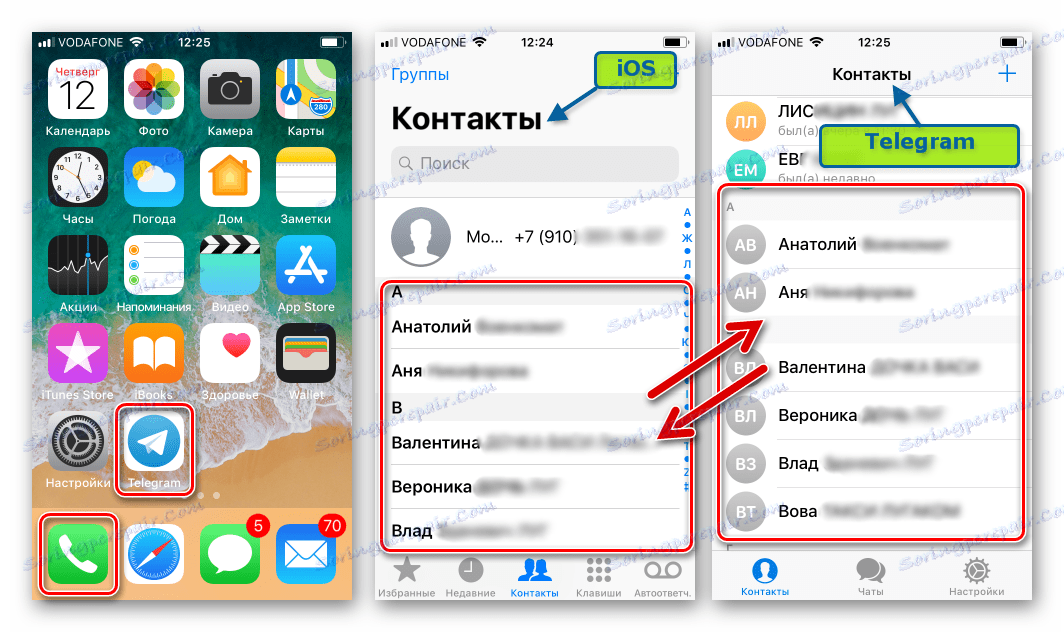
Metoda 1: Książka telefoniczna na telefonie iPhone
Książka telefoniczna iOS i lista kontaktów Telegram dla tego systemu operacyjnego to w rzeczywistości ten sam moduł. Jeśli dane osób z listy, która została wcześniej utworzona i zapisana w telefonie iPhone, nie pojawiają się w komunikatorze, należy wykonać następujące czynności.
- Otwórz Ustawienia iOS, przewiń w dół i przejdź do sekcji Prywatność .
- Kliknij opcję Kontakty, która wyświetli ekran z listą aplikacji, które zażądały dostępu do tego składnika systemu iOS. Aktywuj przełącznik naprzeciwko nazwy "Telegram" .
- Po wykonaniu powyższych czynności, powrót do komunikatora i tapa za pomocą ikony książki telefonicznej u dołu ekranu, pojawi się dostęp do wszystkich osób, których dane zostały wcześniej zapisane na iPhonie. Stuknij w nazwę dowolnego kontaktu z listy, otwiera ekran czatu.
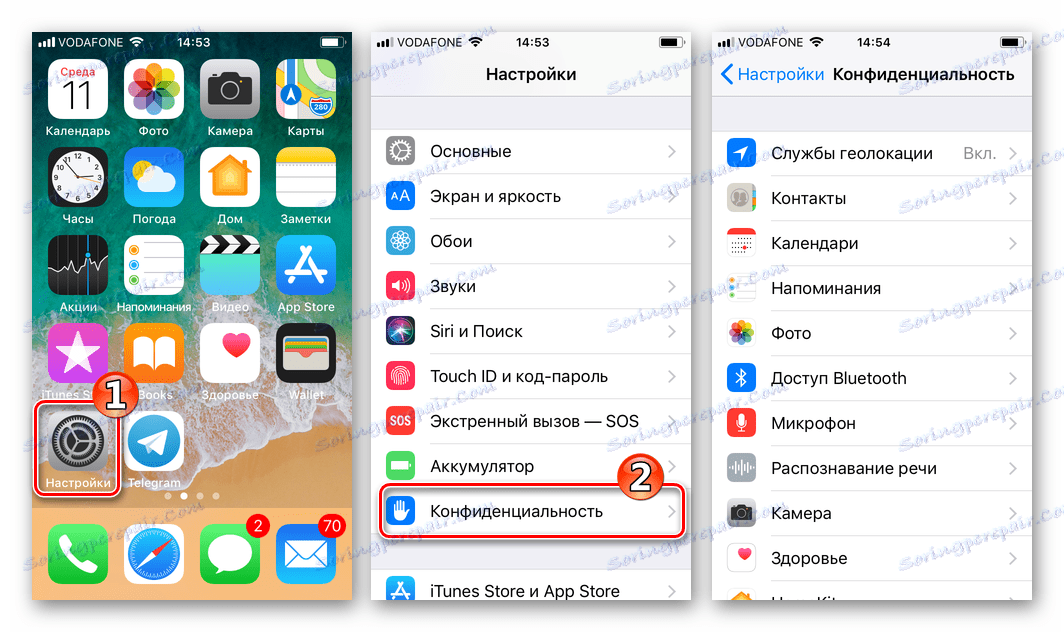
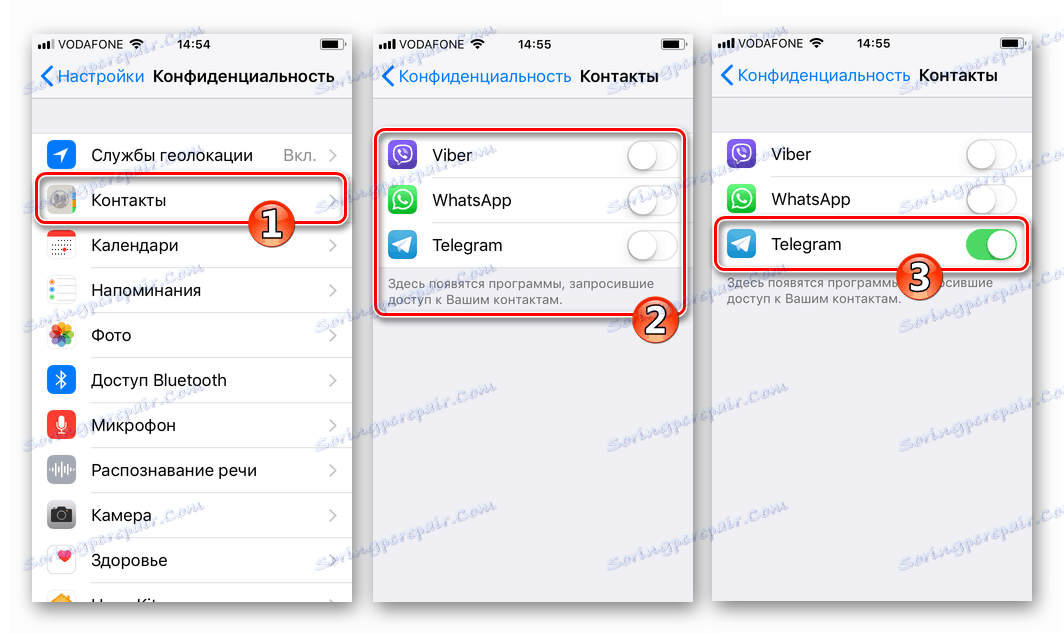
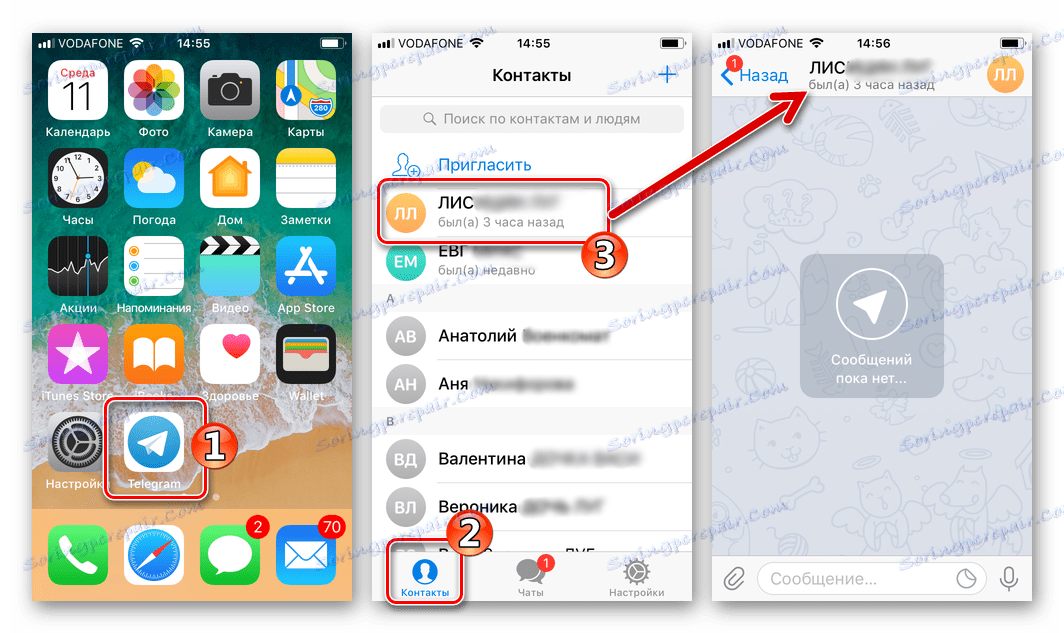
Metoda 2: Narzędzia komunikatora
Oprócz synchronizacji z książką telefoniczną urządzenia, opcja telegramu iOS jest również wyposażona w inne opcje, które pozwalają szybko dodać odpowiednią osobę do listy znajomych i / lub rozpocząć z nim dialog za pośrednictwem komunikatora.
- Zaproszenia. Otwierając listę "Kontaktów" w telegramie, można znaleźć nie tylko osoby, które są już członkami usługi przesyłania wiadomości, ale także te, które jeszcze nie skorzystały z tej możliwości. Do ich zaproszeń używana jest opcja o tej samej nazwie.
![Telegram do iPhone'a, aby zaprosić znajomych do posłańca za pośrednictwem wiadomości SMS]()
Tapnite "Zaproś" u góry ekranu "Kontakty" , oznacz żądanego użytkownika (ów) z listy i kliknij "Zaproś do telegramu" . Następnie potwierdź wysyłanie wiadomości SMS z zaproszeniem i linkiem do pobrania dystrybucji komunikatora dla wszystkich systemów operacyjnych. Gdy tylko znajomy skorzysta z oferty wiadomości, zainstaluje i uruchomi aplikację kliencką, będzie mógł prowadzić dialog i wymieniać dane za pośrednictwem komunikatora internetowego.
- Dodaj identyfikator ręcznie. Aby dodać numery telefonów znajomych, którzy są jednocześnie loginami usługi wymiany informacji do listy rozmówców Telegram, dotknij "+" na ekranie "Kontakty" , wprowadź imię i nazwisko uczestnika oraz jego numer telefonu komórkowego. Po kliknięciu "Gotowe" pojawi się nowa pozycja na liście osób dostępnych do wymiany informacji i będzie możliwa komunikacja z osobą wpisaną w "Kontaktach" .
- Nazwa użytkownika Wyszukiwanie według nazwy użytkownika "@username" , które sam określił w ramach usługi telegramu, można wykonać z poziomu okna dialogowego. Stuknij w pole wyszukiwania, dokładnie wpisz pseudonim i dotknij wyniku. Okno czatu otworzy się automatycznie - możesz rozpocząć korespondencję.
![Telegram dla iPhone'a szuka ludzi według nazwy publicznej @ nazwa_użytkownika]()
Aby zapisać dane znalezione przez publiczną nazwę rozmówcy na liście kontaktów, musisz znaleźć jego numer telefonu. Wyłącznej nazwy użytkownika nie można dodać do książki telefonicznej, chociaż wymiana informacji z takim uczestnikiem będzie dostępna w dowolnym momencie.
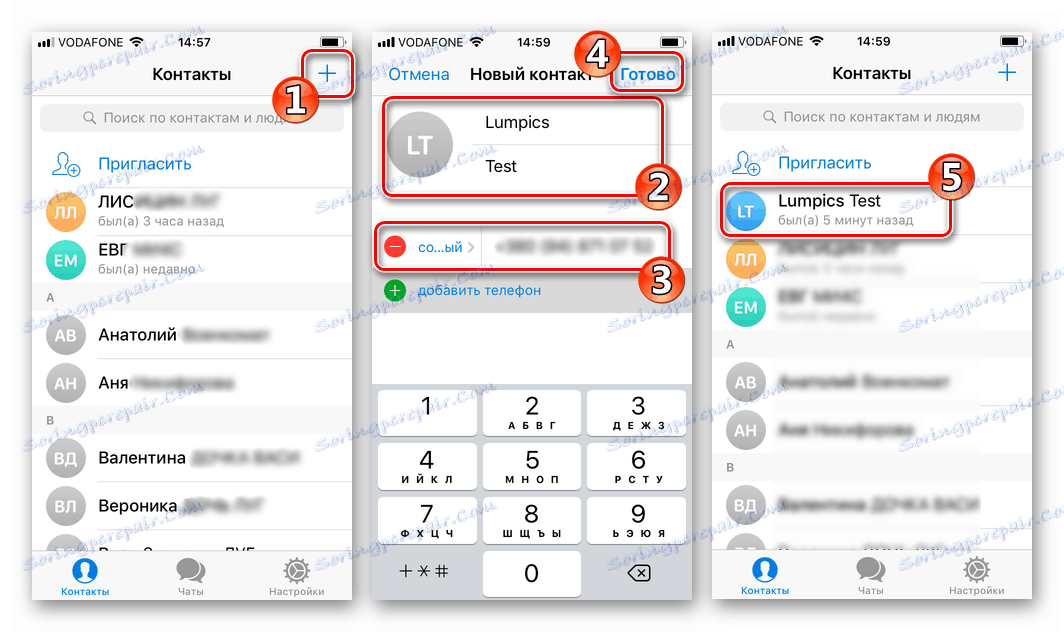
Windows
Podczas korzystania z klienta aplikacji Telegram dla systemu Windows jak również w przypadku powyższych opcji komunikatora dla mobilnego systemu operacyjnego, podczas dodawania nowych elementów do listy znajomych, zaleca się początkowo korzystanie z funkcji synchronizacji.
Metoda 1: Synchronizacja z urządzeniem mobilnym
Główną cechą wersji Telegram w systemie Windows w odniesieniu do kontaktów można nazwać wymuszoną synchronizację ich listy z książką telefoniczną smartfona, na którym również aktywowane jest konto użytkownika systemu wiadomości.
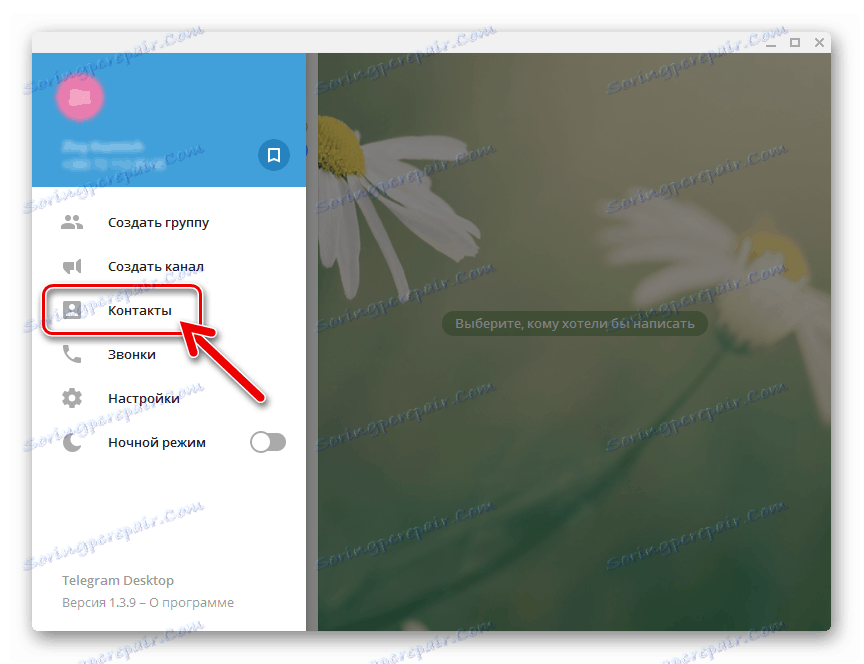
Zatem najprostszą metodą dodania przyjaciela do Telegram na PC jest zapisanie informacji o nim za pośrednictwem klienta komunikatora w systemie mobilnym, działając zgodnie z jedną z powyższych instrukcji. W wyniku synchronizacji dane niemal natychmiast po zapisaniu w telefonie pojawiają się w aplikacji systemu Windows, tzn. Nie są potrzebne żadne dodatkowe czynności.
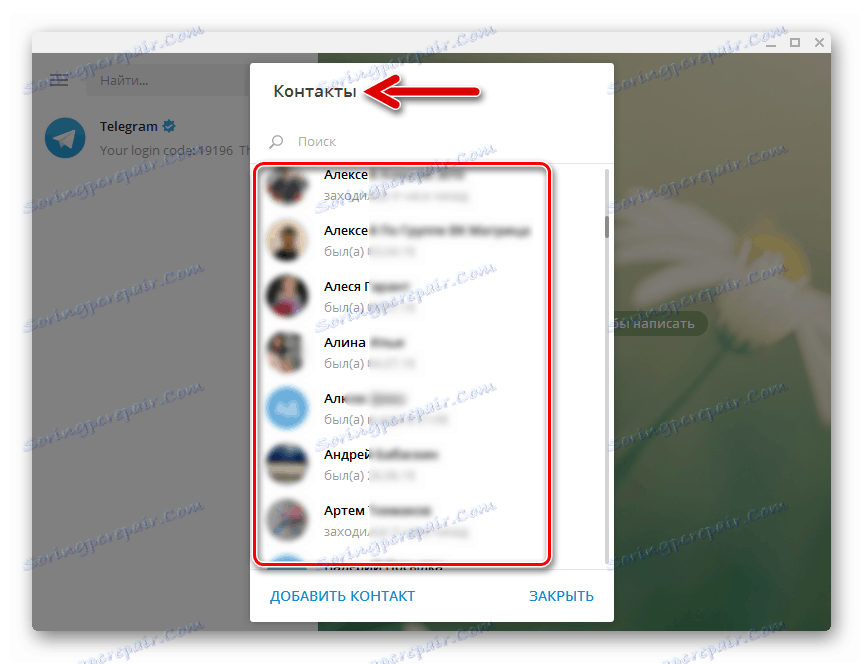
Metoda 2: Dodaj ręcznie
Ci użytkownicy, którzy używają wersji desktop aplikacji Telegram, aby uzyskać dostęp do danej usługi autonomicznie, a nie jako "mirror" klienta Android lub iOS na smartfonie, aby dodać znajomych do komunikatora, skorzystaj z następujących opcji.
- Wprowadzanie danych przyszłego rozmówcy ręcznie:
- Uruchom komunikator, wywołaj jego główne menu.
- Kliknij "Kontakty" .
- Kliknij "Dodaj kontakt".
- Podaj imię i nazwisko przyszłego rozmówcy, a także jego numer telefonu. Po sprawdzeniu poprawności wprowadzonych danych kliknij "DODAJ" .
- W rezultacie lista kontaktów zostanie uzupełniona o nowy element, klikając, który otworzy okno dialogowe.
![Telegram dla Windows PC wywołuje menu główne aplikacji]()
![Telegram dla Windows PC Menu - Kontakty]()
![Telegram dla Windows PC Dodaj kontakt ręcznie]()
![Telegram dla Windows PC dodanie kontaktu przez numer telefonu]()
![Telegram na komputer z systemem Windows Ręcznie dodany kontakt na liście]()
- Wyszukiwanie globalne:
- Jeśli numer telefonu żądanej osoby jest nieznany, ale znasz jego publiczną nazwę "@ nazwa użytkownika" , wpisz ten pseudonim w polu wyszukiwania aplikacji "Znajdź ..." .
- Kliknij wynik.
- W rezultacie dostęp do czatu. Podobnie jak w innych wersjach aplikacji klienckiej Telegram, nie jest możliwe zapisanie danych użytkownika w "Kontaktach" , jeśli znana jest tylko jego nazwa użytkownika, konieczne są dodatkowe informacje, czyli numer telefonu komórkowego identyfikujący członka usługi.
![Telegram dla Windows PC Pole wyszukiwania aplikacji]()
![Telegram dla Windows PC Wyszukaj członka przez nazwę publiczną @ nazwa_użytkownika]()
![Telegram dla Windows PC chat z członkiem znalezionym przez @ username]()
Jak widzimy, pomimo faktu, że użytkownik Telegram ma kilka opcji dodawania innego uczestnika programu do własnej listy kontaktów, prawie we wszystkich przypadkach i na dowolnej platformie najlepiej byłoby użyć synchronizacji z książką telefoniczną urządzenia mobilnego.